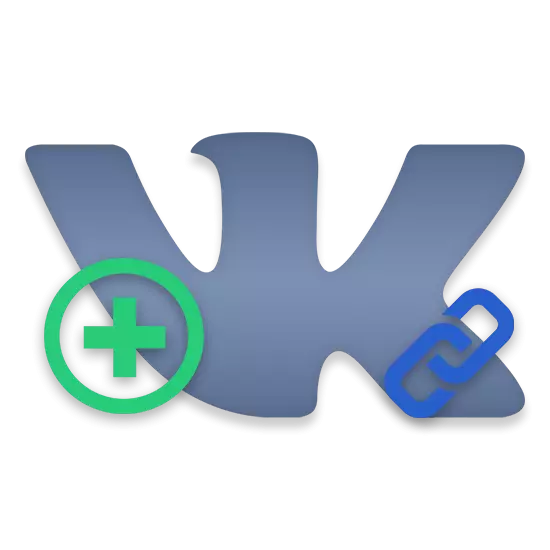
Majoritatea covârșitoare a utilizatorilor din rețeaua socială Vkontakte au fost într-un fel pe o legătură specială "legături" în diferite comunități. Doar despre această parte a funcționalului oferit proprietarilor de grupuri și pagini publice, vă vom spune în acest articol.
Indicați legăturile din grupul VK
Specificați URL-urile din Comunitatea VKONTAKTE pot oricare utilizator cu autoritatea competentă în planul de editare a grupului. În acest caz, fiecare legătură adăugată nu este fixată de utilizatorul care a adăugat-o și rămâne în secțiunea relevantă atunci când modifică drepturile participanților.De asemenea, merită remarcat faptul că adăugarea de adrese este posibilă în mod egal atât în comunitate cu tipul "Grupul", cât și pe "Pagina publică".
Înainte de a continua metodele principale, este important să menționăm posibilitatea suplimentară a rețelei sociale a VC, datorită căruia fiecare utilizator poate crea hyperlink-uri în interiorul VK. Puteți afla mai multe despre această parte a funcționali prin citirea articolelor corespunzătoare de pe site-ul nostru.
După cum sa menționat, această metodă este doar auxiliară și în majoritatea cazurilor inacceptabile.
Metoda 2: Adăugați o legătură prin versiunea completă a site-ului
În primul rând, merită remarcat faptul că, datorită blocului "Link-uri", puteți, fără restricții vizibile, menționați în comunitatea dvs. orice alt grup sau chiar un întreg site terț. Mai mult, în contrast cu contactele pentru fiecare adresă, vor fi alocate imaginile corespunzătoare care sunt direct legate de adresa URL specificată.
- Fiind pe pagina principală a paginii publice, în partea dreaptă jos, faceți clic pe butonul "Adăugați linkul".
- Pe pagina care se deschide în partea de sus din dreapta, faceți clic pe butonul "Adăugați link-ul corespunzător".
- Introduceți adresa site-ului dorit sau a oricărei alte secțiuni a rețelei sociale din câmpul prezentat.
- După introducerea adresei URL dorite, veți fi întrebat automat imaginea, pentru a schimba uneori, făcând clic pe imaginea însăși.
- Completați câmpul situat în partea dreaptă a imaginii menționate, în conformitate cu titlul site-ului.
- Faceți clic pe butonul Adăugați pentru a plasa linkul de pe pagina comunitară.
- În plus față de toate, observați că pentru legăturile interne de pe site-ul VKontakte puteți adăuga o scurtă descriere care poate acționa, de exemplu, numele postului.
- Fiind în secțiunea "Link-uri", unde ați fost redirecționați automat din pagina principală, vi se oferă posibilitatea de a sorta toate aceste adrese. Pentru a face acest lucru, deplasați mouse-ul peste câmp cu adresa URL dorită, fixați butonul stâng al mouse-ului și trageți-l în locul potrivit.
- Datorită implementării cu succes a prescripțiilor, adresele specificate vor apărea pe pagina principală.
- Pentru a accesa rapid secțiunea "Link-uri", utilizați semnătura "Ed", situată în partea dreaptă a numelui blocului.
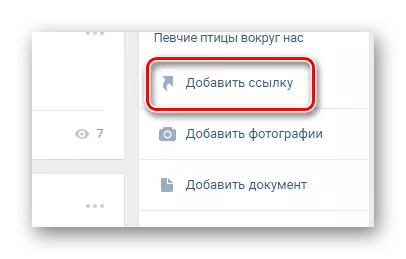
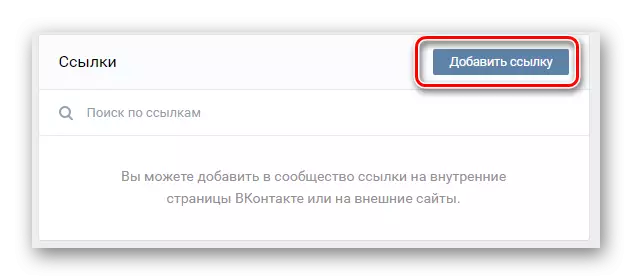
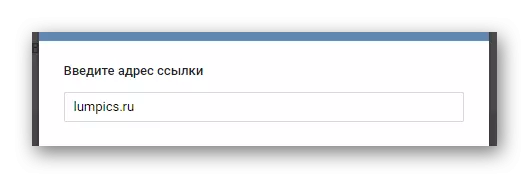
Puteți specifica, de exemplu, copia URL a comunității dvs. la un alt social. reţea.

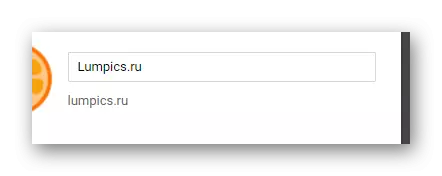
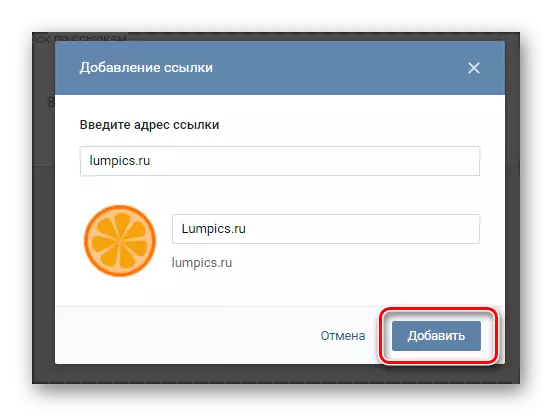
Fii atent, pentru că după adăugarea unei adrese puteți edita exclusiv o imagine și titlu!
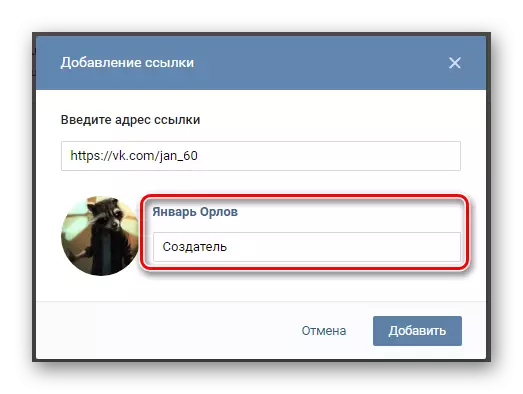
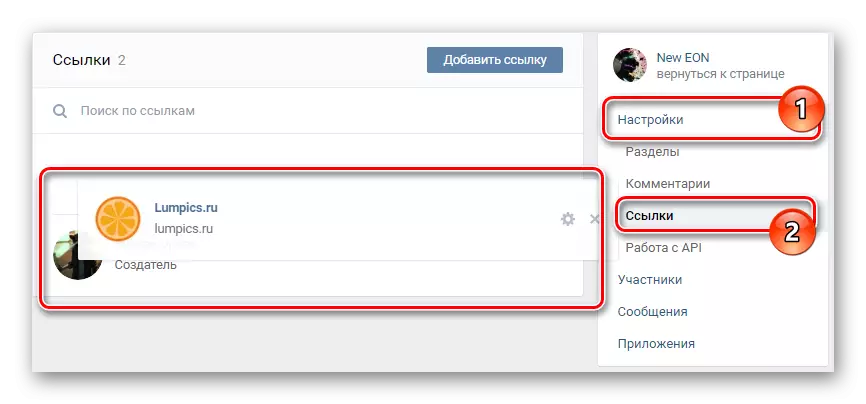
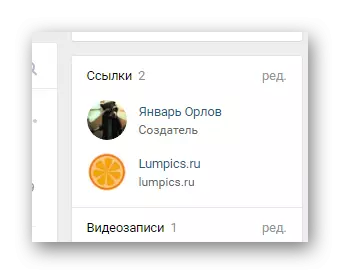
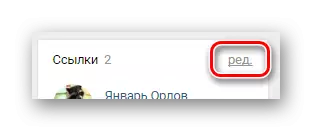
În acest proces de adăugare a legăturilor utilizând versiunea completă a site-ului, puteți completa.
Metoda 3: Adăugați un link prin aplicația mobilă VK
În comparație cu metoda menționată anterior, această metodă este mai simplă. Acest lucru se datorează faptului că aplicația mobilă Vkontakte oferă numai câteva posibilități de la versiunea completă a acestei resurse.
- Introduceți aplicația mobilă VK și accesați pagina comună principală.
- Fiind pe pagina principală, faceți clic pe pictograma angrenaj din colțul din dreapta sus al ecranului.
- Derulați prin lista trimisă de partiții la "link" și faceți clic pe acesta.
- Faceți clic pe pictograma cu imaginea Plus în colțul din dreapta sus al paginii.
- Completați câmpurile "Adresa" și "descriere" în conformitate cu cerințele dvs.
- Faceți clic pe butonul OK pentru a adăuga o nouă adresă.
- După aceasta, adresa URL va fi adăugată la lista din "Link-uri" și pe blocul corespunzător de pe pagina comună principală.
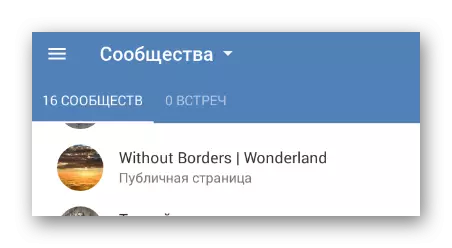
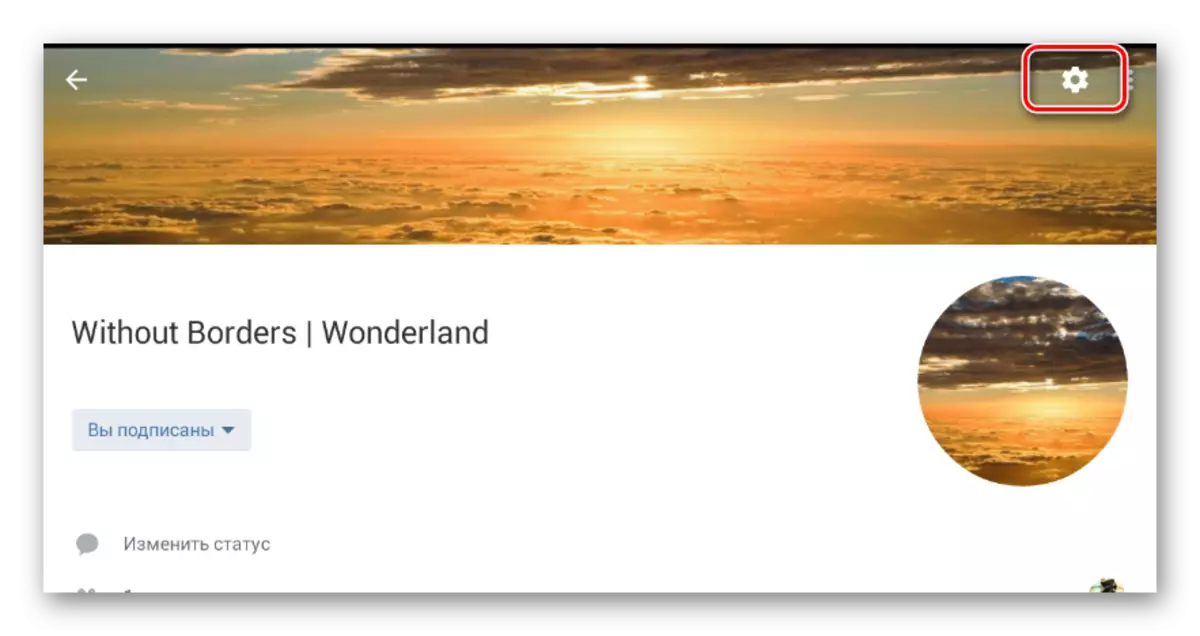
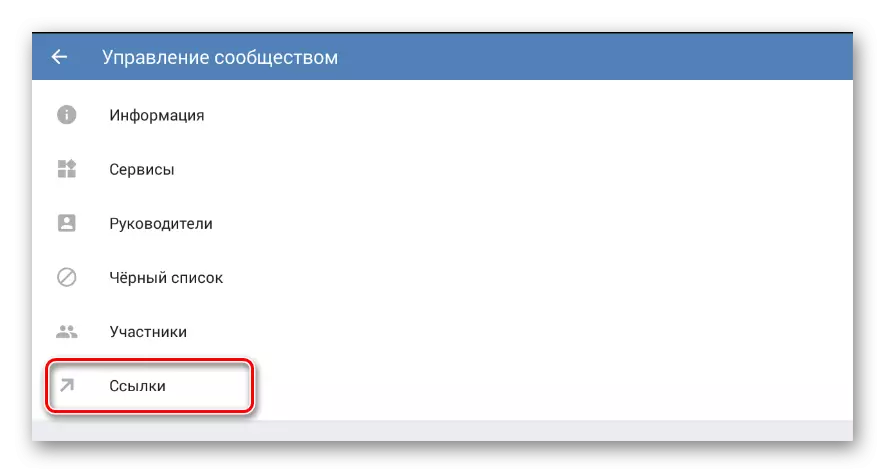
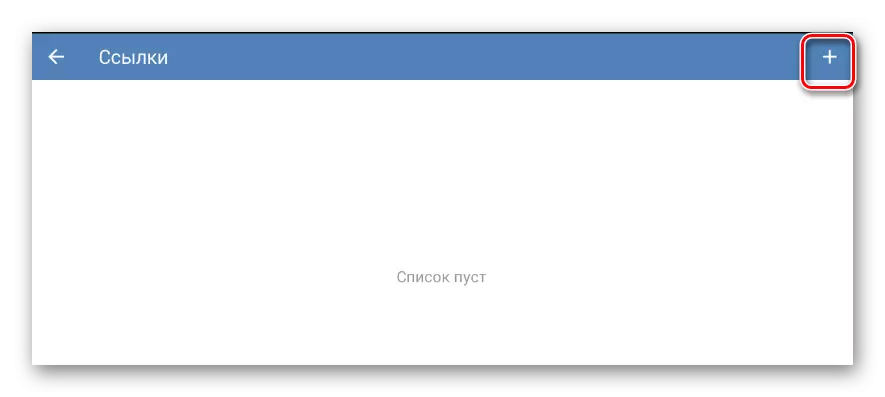
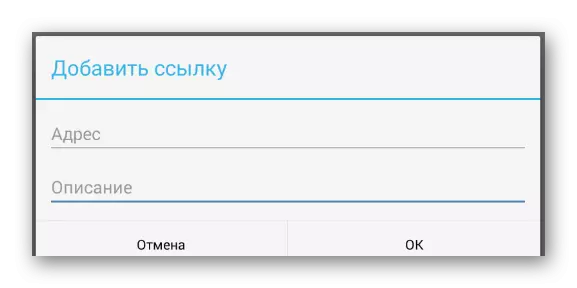
În acest caz, câmpul "Descriere" este același decât graficul "Titlu" În versiunea completă a site-ului.
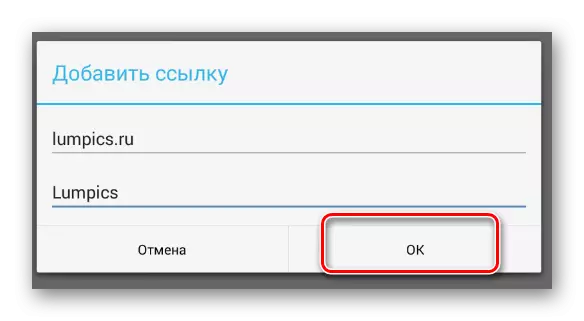
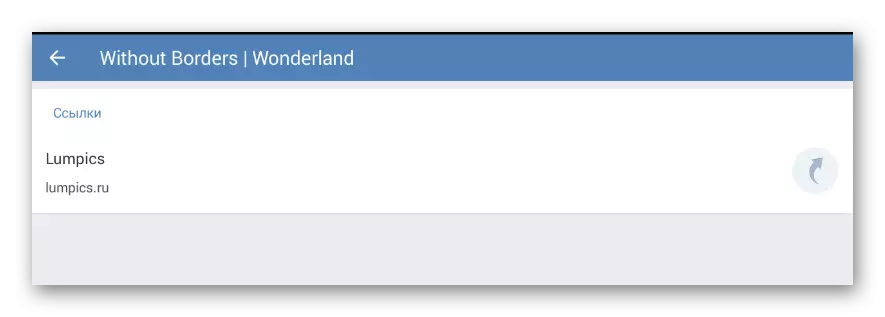
După cum puteți vedea, această metodă blochează posibilitatea adăugării unei imagini, care afectează în mod semnificativ percepția vizuală. Datorită acestei caracteristici, se recomandă să lucrați cu această funcție din versiunea completă a site-ului.
În plus față de toate metodele de mai sus pentru adăugarea adreselor URL, se recomandă să citiți cu atenție Secțiunea Wiki Vkontakte, care, cu utilizare corectă, vă permite să adăugați linkuri.
Vezi si:
Cum de a crea pagina wiki vk
Cum se creează meniul VK
